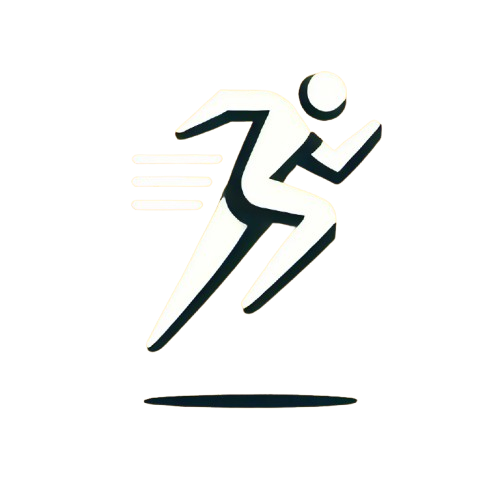A: On the main activity screen, select the workout type (run, walk, hike or bike) and tap the green "Start" button. During the workout, tap the "Pause" button to temporarily stop tracking, and "Resume" to continue. Tap the "Stop" button and confirm to end the workout and save your activity.
A: You can quickly toggle the metronome before or during a workout using the metronome icon on the activity screen. You can also enable or disable it by navigating to the app's Settings > Metronome Settings.
A: Yes. Go to the app's Settings > Metronome Settings. Here you can adjust the Beats Per Minute (BPM), choose different sounds, enable or disable vibration, adjust vibration strength, and set how often the beat alerts occur (e.g., every beat, every other beat).
A: "Always" location permission is required to accurately track your route, distance, and pace throughout your entire workout, even when the app is running in the background or your phone screen is locked. RunApp only actively uses your location in the background during an active workout session to ensure complete tracking. Location services are disabled in the background when no workout is active.
A: GPS accuracy can be affected by environmental factors like tall buildings, dense tree cover, tunnels, or severe weather. For best results, ensure your device has a clear view of the sky when starting your workout. Also, verify in your iPhone's Settings > Privacy & Security > Location Services > RunApp that Location Access is set to "Always" and "Precise Location" is turned ON.
A: Background audio permission allows the metronome feature to continue playing audible pacing cues even when the app is in the background or your screen is locked during a workout. The audio only plays if the metronome is enabled and a workout session is actively running.
A: Your completed workouts are saved automatically. You can access your workout history and detailed analysis, including maps, distance, duration, pace, and charts, via tapping a activity icon next to Start button or in the settings of the app.
A: You can select your preferred units for distance, speed, and other measurements by going to the app's Settings > Units Settings. Choose between Metric (kilometers, minutes/km) and Imperial (miles, minutes/mi).
A: Continuous GPS tracking during a workout requires significant battery power, which is common for all fitness tracking apps. RunApp optimizes location updates but needs persistent tracking for accuracy. The app only uses background location during active workouts. To conserve battery, ensure workouts are stopped when finished and disable the metronome if not needed.
A: Your RunApp subscription and trial are managed through your Apple App Store account. To view, change, or cancel your subscription, go to your iPhone's Settings app, tap your Apple ID name at the top, then select "Subscriptions". Find RunApp in the list to manage it.
If you have further questions, please contact: [email protected]
ج: في شاشة النشاط الرئيسية، اختر نوع التمرين (جري، مشي، تنزه أو ركوب الدراجة) واضغط على زر "ابدأ" الأخضر. أثناء التمرين، اضغط على زر "إيقاف مؤقت" لإيقاف التتبع مؤقتًا، و"استئناف" للمتابعة. اضغط على زر "إيقاف" وقم بالتأكيد لإنهاء التمرين وحفظ نشاطك.
ج: يمكنك التبديل السريع للمترونوم قبل أو أثناء التمرين باستخدام أيقونة المترونوم على شاشة النشاط. يمكنك أيضًا تمكينه أو تعطيله عن طريق الانتقال إلى إعدادات التطبيق > إعدادات المترونوم.
ج: نعم. اذهب إلى إعدادات التطبيق > إعدادات المترونوم. هنا يمكنك ضبط النبضات في الدقيقة (BPM)، واختيار أصوات مختلفة، وتمكين أو تعطيل الاهتزاز، وضبط قوة الاهتزاز، وتعيين تكرار تنبيهات النبض (مثل كل نبضة، كل نبضة ثانية).
ج: إذن الموقع "دائمًا" مطلوب لتتبع مسارك ومسافتك ووتيرتك بدقة طوال تمرينك، حتى عندما يعمل التطبيق في الخلفية أو عندما تكون شاشة هاتفك مقفلة. يستخدم RunApp موقعك بنشاط في الخلفية فقط خلال جلسة التمرين النشطة لضمان التتبع الكامل. يتم تعطيل خدمات الموقع في الخلفية عندما لا يكون هناك تمرين نشط.
ج: يمكن أن تتأثر دقة GPS بعوامل بيئية مثل المباني العالية، والغطاء الشجري الكثيف، والأنفاق، أو الطقس القاسي. للحصول على أفضل النتائج، تأكد من أن جهازك لديه رؤية واضحة للسماء عند بدء التمرين. أيضًا، تحقق في إعدادات iPhone > الخصوصية والأمان > خدمات الموقع > RunApp أن الوصول إلى الموقع مضبوط على "دائمًا" وأن "الموقع الدقيق" مفعل.
ج: يسمح إذن الصوت في الخلفية لميزة المترونوم بالاستمرار في تشغيل إشارات الإيقاع المسموعة حتى عندما يكون التطبيق في الخلفية أو عندما تكون شاشتك مقفلة أثناء التمرين. يتم تشغيل الصوت فقط إذا كان المترونوم مفعلاً وجلسة التمرين نشطة.
ج: يتم حفظ تماريني المكتملة تلقائيًا. يمكنك الوصول إلى سجل التمارين والتحليل التفصيلي، بما في ذلك الخرائط والمسافة والمدة والوتيرة والرسوم البيانية، عبر النقر على أيقونة النشاط بجانب زر البدء أو في إعدادات التطبيق.
ج: يمكنك اختيار وحدات القياس المفضلة للمسافة والسرعة والقياسات الأخرى عن طريق الذهاب إلى إعدادات التطبيق > إعدادات الوحدات. اختر بين النظام المتري (كيلومترات، دقائق/كم) والنظام الإمبراطوري (أميال، دقائق/ميل).
ج: يتطلب التتبع المستمر لـ GPS أثناء التمرين طاقة بطارية كبيرة، وهو أمر شائع لجميع تطبيقات تتبع اللياقة البدنية. يحسن RunApp تحديثات الموقع لكنه يحتاج إلى تتبع مستمر للدقة. يستخدم التطبيق موقع الخلفية فقط أثناء التمارين النشطة. للحفاظ على البطارية، تأكد من إيقاف التمارين عند الانتهاء وتعطيل المترونوم إذا لم تكن بحاجة إليه.
ج: تتم إدارة اشتراك RunApp والنسخة التجريبية من خلال حساب App Store الخاص بك. لعرض أو تغيير أو إلغاء اشتراكك، انتقل إلى تطبيق إعدادات iPhone، انقر على اسم Apple ID في الأعلى، ثم حدد "الاشتراكات". ابحث عن RunApp في القائمة لإدارته.
إذا كان لديك المزيد من الأسئلة، يرجى التواصل على: [email protected]
答:在主活动界面,选择锻炼类型(跑步、步行、徒步或骑行)并点击绿色"开始"按钮。锻炼过程中,点击"暂停"按钮可临时停止追踪,点击"继续"可恢复。点击"停止"按钮并确认以结束锻炼并保存活动。
答:在锻炼前或锻炼过程中,可以使用活动界面上的节拍器图标快速切换。您也可以通过应用设置 > 节拍器设置来启用或禁用它。
答:可以。进入应用设置 > 节拍器设置。在这里您可以调整每分钟节拍数(BPM)、选择不同的声音、启用或禁用振动、调整振动强度,以及设置节拍提示的频率(例如每拍、每隔一拍)。
答:"始终"位置权限是为了在整个锻炼过程中准确追踪您的路线、距离和配速,即使应用在后台运行或手机屏幕锁定时也能工作。RunApp仅在活动锻炼期间在后台使用您的位置信息以确保完整追踪。当没有活动的锻炼时,后台位置服务会被禁用。
答:GPS精度可能受到环境因素的影响,如高楼、茂密的树冠、隧道或恶劣天气。为获得最佳效果,请确保在开始锻炼时您的设备能清晰地看到天空。另外,请在iPhone的设置 > 隐私与安全性 > 定位服务 > RunApp中确认位置访问权限设置为"始终",且"精确位置"已开启。
答:后台音频权限允许节拍器功能在应用处于后台或锻炼时屏幕锁定的情况下继续播放节奏提示音。只有在节拍器启用且锻炼会话正在进行时才会播放音频。
答:您完成的锻炼会自动保存。您可以通过点击开始按钮旁边的活动图标或在应用设置中访问锻炼历史记录和详细分析,包括地图、距离、时长、配速和图表。
答:您可以通过进入应用设置 > 单位设置来选择您偏好的距离、速度和其他测量的单位。在公制(公里、分钟/公里)和英制(英里、分钟/英里)之间选择。
答:锻炼期间持续的GPS追踪需要消耗大量电池电量,这对所有健身追踪应用来说都是常见的。RunApp会优化位置更新,但为了保证准确性需要持续追踪。应用仅在活动锻炼期间使用后台位置。为节省电池,请确保在完成后停止锻炼,如不需要时禁用节拍器。
答:您的RunApp订阅和试用通过Apple App Store账户管理。要查看、更改或取消订阅,请前往iPhone的设置应用,点击顶部的Apple ID名称,然后选择"订阅"。在列表中找到RunApp进行管理。
如果您有更多问题,请联系:[email protected]
A: Wählen Sie auf dem Hauptbildschirm die Trainingsart (Laufen, Gehen, Wandern oder Radfahren) und tippen Sie auf die grüne "Start"-Schaltfläche. Während des Trainings können Sie die "Pause"-Taste drücken, um die Aufzeichnung vorübergehend zu stoppen, und "Fortsetzen", um weiterzumachen. Tippen Sie auf "Stopp" und bestätigen Sie, um das Training zu beenden und Ihre Aktivität zu speichern.
A: Sie können das Metronom vor oder während eines Trainings über das Metronom-Symbol auf dem Aktivitätsbildschirm schnell ein- und ausschalten. Sie können es auch in den App-Einstellungen > Metronom-Einstellungen aktivieren oder deaktivieren.
A: Ja. Gehen Sie zu den App-Einstellungen > Metronom-Einstellungen. Hier können Sie die Schläge pro Minute (BPM) anpassen, verschiedene Töne auswählen, die Vibration aktivieren oder deaktivieren, die Vibrationsstärke einstellen und festlegen, wie oft die Taktschläge erfolgen sollen (z.B. bei jedem Schlag, bei jedem zweiten Schlag).
A: Die "Immer"-Standortberechtigung ist erforderlich, um Ihre Route, Distanz und Tempo während des gesamten Trainings genau aufzuzeichnen, auch wenn die App im Hintergrund läuft oder Ihr Telefon gesperrt ist. RunApp verwendet Ihren Standort im Hintergrund nur während eines aktiven Trainings, um eine vollständige Aufzeichnung zu gewährleisten. Die Standortdienste im Hintergrund sind deaktiviert, wenn kein Training aktiv ist.
A: Die GPS-Genauigkeit kann durch Umweltfaktoren wie hohe Gebäude, dichte Baumkronen, Tunnel oder extremes Wetter beeinträchtigt werden. Für beste Ergebnisse sollten Sie sicherstellen, dass Ihr Gerät beim Start des Trainings freie Sicht zum Himmel hat. Überprüfen Sie auch in den iPhone-Einstellungen > Datenschutz & Sicherheit > Ortungsdienste > RunApp, dass der Standortzugriff auf "Immer" eingestellt und "Präziser Standort" aktiviert ist.
A: Die Berechtigung für Audio im Hintergrund ermöglicht es der Metronom-Funktion, auch dann hörbare Taktsignale abzuspielen, wenn die App im Hintergrund läuft oder Ihr Bildschirm während des Trainings gesperrt ist. Der Ton wird nur abgespielt, wenn das Metronom aktiviert ist und eine Trainingseinheit aktiv läuft.
A: Ihre abgeschlossenen Trainings werden automatisch gespeichert. Sie können auf Ihren Trainingsverlauf und detaillierte Analysen, einschließlich Karten, Distanz, Dauer, Tempo und Diagramme, zugreifen, indem Sie auf das Aktivitätssymbol neben der Start-Schaltfläche tippen oder in den App-Einstellungen nachsehen.
A: Sie können Ihre bevorzugten Einheiten für Distanz, Geschwindigkeit und andere Messungen in den App-Einstellungen > Einheiteneinstellungen auswählen. Wählen Sie zwischen metrisch (Kilometer, Minuten/km) und imperial (Meilen, Minuten/mi).
A: Die kontinuierliche GPS-Verfolgung während eines Trainings erfordert erhebliche Akkuleistung, was für alle Fitness-Tracking-Apps üblich ist. RunApp optimiert die Standortaktualisierungen, benötigt aber für die Genauigkeit eine durchgehende Verfolgung. Die App verwendet den Standort im Hintergrund nur während aktiver Trainings. Um Akku zu sparen, beenden Sie die Trainings nach Abschluss und deaktivieren Sie das Metronom, wenn es nicht benötigt wird.
A: Ihr RunApp-Abonnement und die Testversion werden über Ihr Apple App Store-Konto verwaltet. Um Ihr Abonnement anzuzeigen, zu ändern oder zu kündigen, gehen Sie zur iPhone-Einstellungen-App, tippen Sie oben auf Ihren Apple ID-Namen und wählen Sie dann "Abonnements". Suchen Sie RunApp in der Liste, um es zu verwalten.
Wenn Sie weitere Fragen haben, kontaktieren Sie uns bitte unter: [email protected]
R: En la pantalla principal de actividad, seleccione el tipo de entrenamiento (correr, caminar, senderismo o ciclismo) y toque el botón verde "Iniciar". Durante el entrenamiento, toque el botón "Pausar" para detener temporalmente el seguimiento, y "Reanudar" para continuar. Toque el botón "Detener" y confirme para finalizar el entrenamiento y guardar su actividad.
R: Puede alternar rápidamente el metrónomo antes o durante un entrenamiento usando el ícono del metrónomo en la pantalla de actividad. También puede habilitarlo o deshabilitarlo navegando a la Configuración de la app > Configuración del metrónomo.
R: Sí. Vaya a la Configuración de la app > Configuración del metrónomo. Aquí puede ajustar los Pulsos Por Minuto (BPM), elegir diferentes sonidos, habilitar o deshabilitar la vibración, ajustar la intensidad de la vibración y establecer la frecuencia de las alertas de pulso (por ejemplo, cada pulso, cada dos pulsos).
R: El permiso de ubicación "Siempre" es necesario para rastrear con precisión su ruta, distancia y ritmo durante todo su entrenamiento, incluso cuando la app está en segundo plano o la pantalla del teléfono está bloqueada. RunApp solo usa activamente su ubicación en segundo plano durante una sesión de entrenamiento activa para asegurar un seguimiento completo. Los servicios de ubicación se desactivan en segundo plano cuando no hay un entrenamiento activo.
R: La precisión del GPS puede verse afectada por factores ambientales como edificios altos, cobertura densa de árboles, túneles o clima severo. Para mejores resultados, asegúrese de que su dispositivo tenga una vista clara del cielo al comenzar su entrenamiento. Además, verifique en la Configuración de su iPhone > Privacidad y Seguridad > Servicios de Ubicación > RunApp que el Acceso a la Ubicación esté configurado en "Siempre" y que "Ubicación Precisa" esté activada.
R: El permiso de audio en segundo plano permite que la función de metrónomo continúe reproduciendo señales de ritmo audibles incluso cuando la app está en segundo plano o su pantalla está bloqueada durante un entrenamiento. El audio solo se reproduce si el metrónomo está habilitado y hay una sesión de entrenamiento activa.
R: Sus entrenamientos completados se guardan automáticamente. Puede acceder a su historial de entrenamientos y análisis detallado, incluyendo mapas, distancia, duración, ritmo y gráficos, tocando el ícono de actividad junto al botón Iniciar o en la configuración de la app.
R: Puede seleccionar sus unidades preferidas para distancia, velocidad y otras mediciones yendo a la Configuración de la app > Configuración de unidades. Elija entre Métrico (kilómetros, minutos/km) e Imperial (millas, minutos/mi).
R: El seguimiento continuo del GPS durante un entrenamiento requiere una cantidad significativa de energía de la batería, lo cual es común para todas las apps de seguimiento de ejercicio. RunApp optimiza las actualizaciones de ubicación pero necesita un seguimiento persistente para la precisión. La app solo usa la ubicación en segundo plano durante entrenamientos activos. Para conservar la batería, asegúrese de detener los entrenamientos cuando termine y desactive el metrónomo si no lo necesita.
R: Su suscripción y prueba de RunApp se gestionan a través de su cuenta de Apple App Store. Para ver, cambiar o cancelar su suscripción, vaya a la app Configuración de su iPhone, toque su nombre de Apple ID en la parte superior, luego seleccione "Suscripciones". Busque RunApp en la lista para gestionarla.
Si tiene más preguntas, por favor contáctenos en: [email protected]
R : Sur l'écran d'activité principal, sélectionnez le type d'entraînement (course, marche, randonnée ou vélo) et appuyez sur le bouton vert "Démarrer". Pendant l'entraînement, appuyez sur le bouton "Pause" pour arrêter temporairement le suivi, et sur "Reprendre" pour continuer. Appuyez sur le bouton "Arrêter" et confirmez pour terminer l'entraînement et sauvegarder votre activité.
R : Vous pouvez rapidement activer/désactiver le métronome avant ou pendant un entraînement en utilisant l'icône du métronome sur l'écran d'activité. Vous pouvez également l'activer ou le désactiver en allant dans les Paramètres de l'app > Paramètres du métronome.
R : Oui. Allez dans les Paramètres de l'app > Paramètres du métronome. Ici, vous pouvez ajuster les Battements Par Minute (BPM), choisir différents sons, activer ou désactiver la vibration, régler l'intensité de la vibration et définir la fréquence des alertes de battement (par exemple, chaque battement, un battement sur deux).
R : L'autorisation de localisation "Toujours" est nécessaire pour suivre avec précision votre itinéraire, votre distance et votre rythme tout au long de votre entraînement, même lorsque l'app fonctionne en arrière-plan ou que l'écran de votre téléphone est verrouillé. RunApp n'utilise activement votre localisation en arrière-plan que pendant une session d'entraînement active pour assurer un suivi complet. Les services de localisation sont désactivés en arrière-plan lorsqu'aucun entraînement n'est actif.
R : La précision du GPS peut être affectée par des facteurs environnementaux comme les grands immeubles, la couverture dense des arbres, les tunnels ou les conditions météorologiques sévères. Pour de meilleurs résultats, assurez-vous que votre appareil a une vue dégagée du ciel au début de votre entraînement. Vérifiez également dans les Réglages de votre iPhone > Confidentialité et sécurité > Services de localisation > RunApp que l'accès à la localisation est réglé sur "Toujours" et que "Localisation précise" est activée.
R : L'autorisation audio en arrière-plan permet à la fonction métronome de continuer à émettre des signaux de rythme audibles même lorsque l'app est en arrière-plan ou que votre écran est verrouillé pendant un entraînement. L'audio ne se joue que si le métronome est activé et qu'une session d'entraînement est en cours.
R : Vos entraînements terminés sont sauvegardés automatiquement. Vous pouvez accéder à votre historique d'entraînements et à une analyse détaillée, comprenant les cartes, la distance, la durée, le rythme et les graphiques, en appuyant sur l'icône d'activité à côté du bouton Démarrer ou dans les paramètres de l'app.
R : Vous pouvez sélectionner vos unités préférées pour la distance, la vitesse et d'autres mesures en allant dans les Paramètres de l'app > Paramètres des unités. Choisissez entre Métrique (kilomètres, minutes/km) et Impérial (miles, minutes/mi).
R : Le suivi GPS continu pendant un entraînement nécessite une puissance de batterie importante, ce qui est courant pour toutes les applications de suivi de fitness. RunApp optimise les mises à jour de localisation mais a besoin d'un suivi persistant pour la précision. L'app n'utilise la localisation en arrière-plan que pendant les entraînements actifs. Pour économiser la batterie, assurez-vous d'arrêter les entraînements une fois terminés et désactivez le métronome s'il n'est pas nécessaire.
R : Votre abonnement et essai RunApp sont gérés via votre compte Apple App Store. Pour voir, modifier ou annuler votre abonnement, allez dans l'app Réglages de votre iPhone, appuyez sur votre nom Apple ID en haut, puis sélectionnez "Abonnements". Trouvez RunApp dans la liste pour le gérer.
Si vous avez d'autres questions, veuillez nous contacter à : [email protected]
J: Di layar aktivitas utama, pilih jenis latihan (lari, jalan, hiking atau sepeda) dan ketuk tombol "Mulai" hijau. Selama latihan, ketuk tombol "Jeda" untuk menghentikan pelacakan sementara, dan "Lanjutkan" untuk melanjutkan. Ketuk tombol "Berhenti" dan konfirmasi untuk mengakhiri latihan dan menyimpan aktivitas Anda.
J: Anda dapat dengan cepat mengaktifkan/menonaktifkan metronom sebelum atau selama latihan menggunakan ikon metronom di layar aktivitas. Anda juga dapat mengaktifkan atau menonaktifkannya dengan membuka Pengaturan aplikasi > Pengaturan Metronom.
J: Ya. Buka Pengaturan aplikasi > Pengaturan Metronom. Di sini Anda dapat menyesuaikan Beat Per Menit (BPM), memilih suara yang berbeda, mengaktifkan atau menonaktifkan getaran, menyesuaikan kekuatan getaran, dan mengatur seberapa sering peringatan ketukan terjadi (misalnya, setiap ketukan, setiap dua ketukan).
J: Izin lokasi "Selalu" diperlukan untuk melacak rute, jarak, dan kecepatan Anda secara akurat selama latihan, bahkan ketika aplikasi berjalan di latar belakang atau layar ponsel Anda terkunci. RunApp hanya aktif menggunakan lokasi Anda di latar belakang selama sesi latihan aktif untuk memastikan pelacakan lengkap. Layanan lokasi dinonaktifkan di latar belakang ketika tidak ada latihan aktif.
J: Akurasi GPS dapat dipengaruhi oleh faktor lingkungan seperti gedung tinggi, tutupan pohon yang rapat, terowongan, atau cuaca buruk. Untuk hasil terbaik, pastikan perangkat Anda memiliki pandangan yang jelas ke langit saat memulai latihan. Periksa juga di Pengaturan iPhone > Privasi & Keamanan > Layanan Lokasi > RunApp bahwa Akses Lokasi diatur ke "Selalu" dan "Lokasi Presisi" diaktifkan.
J: Izin audio latar belakang memungkinkan fitur metronom untuk terus memutar isyarat tempo yang dapat didengar bahkan ketika aplikasi berada di latar belakang atau layar Anda terkunci selama latihan. Audio hanya diputar jika metronom diaktifkan dan sesi latihan sedang aktif berjalan.
J: Latihan yang telah selesai akan disimpan secara otomatis. Anda dapat mengakses riwayat latihan dan analisis terperinci, termasuk peta, jarak, durasi, kecepatan, dan grafik, dengan mengetuk ikon aktivitas di samping tombol Mulai atau di pengaturan aplikasi.
J: Anda dapat memilih unit pilihan Anda untuk jarak, kecepatan, dan pengukuran lainnya dengan membuka Pengaturan aplikasi > Pengaturan Unit. Pilih antara Metrik (kilometer, menit/km) dan Imperial (mil, menit/mi).
J: Pelacakan GPS yang terus-menerus selama latihan membutuhkan daya baterai yang signifikan, yang umum untuk semua aplikasi pelacakan kebugaran. RunApp mengoptimalkan pembaruan lokasi tetapi membutuhkan pelacakan terus-menerus untuk akurasi. Aplikasi hanya menggunakan lokasi latar belakang selama latihan aktif. Untuk menghemat baterai, pastikan latihan dihentikan ketika selesai dan nonaktifkan metronom jika tidak diperlukan.
J: Langganan dan uji coba RunApp Anda dikelola melalui akun Apple App Store Anda. Untuk melihat, mengubah, atau membatalkan langganan Anda, buka aplikasi Pengaturan iPhone, ketuk nama Apple ID Anda di bagian atas, lalu pilih "Langganan". Temukan RunApp dalam daftar untuk mengelolanya.
Jika Anda memiliki pertanyaan lebih lanjut, silakan hubungi: [email protected]
R: Nella schermata principale dell'attività, seleziona il tipo di allenamento (corsa, camminata, escursione o bici) e tocca il pulsante verde "Avvia". Durante l'allenamento, tocca il pulsante "Pausa" per interrompere temporaneamente il tracciamento e "Riprendi" per continuare. Tocca il pulsante "Stop" e conferma per terminare l'allenamento e salvare la tua attività.
R: Puoi attivare/disattivare rapidamente il metronomo prima o durante un allenamento usando l'icona del metronomo sulla schermata dell'attività. Puoi anche abilitarlo o disabilitarlo andando in Impostazioni app > Impostazioni metronomo.
R: Sì. Vai in Impostazioni app > Impostazioni metronomo. Qui puoi regolare i Battiti Al Minuto (BPM), scegliere diversi suoni, abilitare o disabilitare la vibrazione, regolare l'intensità della vibrazione e impostare la frequenza degli avvisi del battito (ad esempio, ogni battito, ogni due battiti).
R: Il permesso di localizzazione "Sempre" è necessario per tracciare con precisione il tuo percorso, la distanza e il ritmo durante tutto l'allenamento, anche quando l'app è in background o lo schermo del telefono è bloccato. RunApp utilizza attivamente la tua posizione in background solo durante una sessione di allenamento attiva per garantire un tracciamento completo. I servizi di localizzazione sono disattivati in background quando non c'è un allenamento attivo.
R: La precisione del GPS può essere influenzata da fattori ambientali come edifici alti, folta copertura arborea, tunnel o condizioni meteorologiche severe. Per ottenere i migliori risultati, assicurati che il tuo dispositivo abbia una chiara visuale del cielo quando inizi l'allenamento. Inoltre, verifica nelle Impostazioni iPhone > Privacy e sicurezza > Servizi di localizzazione > RunApp che l'Accesso alla posizione sia impostato su "Sempre" e che "Posizione precisa" sia attivata.
R: Il permesso audio in background consente alla funzione metronomo di continuare a riprodurre i segnali di ritmo udibili anche quando l'app è in background o lo schermo è bloccato durante un allenamento. L'audio viene riprodotto solo se il metronomo è abilitato e una sessione di allenamento è attivamente in corso.
R: I tuoi allenamenti completati vengono salvati automaticamente. Puoi accedere alla cronologia degli allenamenti e all'analisi dettagliata, inclusi mappe, distanza, durata, ritmo e grafici, toccando l'icona dell'attività accanto al pulsante Avvia o nelle impostazioni dell'app.
R: Puoi selezionare le tue unità preferite per distanza, velocità e altre misurazioni andando in Impostazioni app > Impostazioni unità. Scegli tra Sistema metrico (chilometri, minuti/km) e Imperiale (miglia, minuti/mi).
R: Il tracciamento GPS continuo durante un allenamento richiede una significativa potenza della batteria, cosa comune per tutte le app di tracking fitness. RunApp ottimizza gli aggiornamenti della posizione ma necessita di un tracciamento persistente per la precisione. L'app utilizza la posizione in background solo durante gli allenamenti attivi. Per conservare la batteria, assicurati di fermare gli allenamenti quando finisci e disattiva il metronomo se non necessario.
R: Il tuo abbonamento e la prova RunApp sono gestiti attraverso il tuo account Apple App Store. Per visualizzare, modificare o cancellare il tuo abbonamento, vai all'app Impostazioni dell'iPhone, tocca il tuo nome Apple ID in alto, poi seleziona "Abbonamenti". Trova RunApp nella lista per gestirlo.
Se hai ulteriori domande, contattaci a: [email protected]
A:メインアクティビティ画面で、ワークアウトの種類(ランニング、ウォーキング、ハイキング、サイクリング)を選択し、緑色の「開始」ボタンをタップします。ワークアウト中は、「一時停止」ボタンをタップして一時的にトラッキングを停止し、「再開」で継続できます。「停止」ボタンをタップして確認すると、ワークアウトを終了してアクティビティが保存されます。
A:アクティビティ画面のメトロノームアイコンを使用して、ワークアウト前や実行中に素早く切り替えることができます。また、アプリの設定 > メトロノーム設定から有効/無効を切り替えることもできます。
A:はい。アプリの設定 > メトロノーム設定で変更できます。ここでは、BPM(1分あたりの拍数)の調整、異なる音の選択、振動のオン/オフ、振動の強さ、ビートアラートの頻度(例:毎拍、1拍おき)を設定できます。
A:アプリがバックグラウンドで動作中やスマートフォンの画面がロックされている場合でも、ワークアウト全体を通じてルート、距離、ペースを正確にトラッキングするには「常時」の位置情報許可が必要です。RunAppは完全なトラッキングを確保するため、アクティブなワークアウトセッション中のみ、バックグラウンドで位置情報を使用します。アクティブなワークアウトがない場合、バックグラウンドでの位置情報サービスは無効になります。
A:GPS精度は、高層ビル、密集した樹木、トンネル、悪天候などの環境要因の影響を受ける可能性があります。最良の結果を得るには、ワークアウト開始時にデバイスが空を明確に見通せる状態にあることを確認してください。また、iPhoneの設定 > プライバシーとセキュリティ > 位置情報サービス > RunAppで、位置情報アクセスが「常時」に設定され、「正確な位置情報」がオンになっていることを確認してください。
A:バックグラウンドオーディオの許可により、アプリがバックグラウンドで動作中やワークアウト中に画面がロックされている場合でも、メトロノーム機能が聞こえるペース音を継続して再生できます。オーディオは、メトロノームが有効でワークアウトセッションがアクティブに実行されている場合のみ再生されます。
A:完了したワークアウトは自動的に保存されます。開始ボタンの横にあるアクティビティアイコンをタップするか、アプリの設定から、地図、距離、時間、ペース、グラフを含むワークアウト履歴と詳細な分析にアクセスできます。
A:アプリの設定 > 単位設定から、距離、速度、その他の測定値に関する優先単位を選択できます。メートル法(キロメートル、分/km)とヤード・ポンド法(マイル、分/マイル)から選択できます。
A:ワークアウト中の継続的なGPSトラッキングには相当なバッテリー電力が必要で、これはすべてのフィットネストラッキングアプリに共通しています。RunAppは位置情報の更新を最適化していますが、精度を確保するには持続的なトラッキングが必要です。アプリはアクティブなワークアウト中のみバックグラウンドで位置情報を使用します。バッテリーを節約するには、終了時にワークアウトを停止し、不要な場合はメトロノームを無効にしてください。
A:RunAppのサブスクリプションとトライアルはApple App Storeアカウントを通じて管理されます。サブスクリプションの表示、変更、またはキャンセルは、iPhoneの設定アプリで、上部のApple ID名をタップし、「サブスクリプション」を選択します。リストからRunAppを見つけて管理してください。
その他のご質問がございましたら、こちらまでご連絡ください:[email protected]
A: 메인 활동 화면에서 운동 유형(달리기, 걷기, 하이킹 또는 자전거)을 선택하고 초록색 "시작" 버튼을 탭하세요. 운동 중에는 "일시 정지" 버튼을 탭하여 일시적으로 추적을 중지하고, "재개"를 탭하여 계속할 수 있습니다. "정지" 버튼을 탭하고 확인하여 운동을 종료하고 활동을 저장하세요.
A: 운동 전이나 운동 중에 활동 화면의 메트로놈 아이콘을 사용하여 빠르게 전환할 수 있습니다. 앱 설정 > 메트로놈 설정에서도 활성화 또는 비활성화할 수 있습니다.
A: 네. 앱 설정 > 메트로놈 설정으로 이동하세요. 여기서 분당 비트 수(BPM)를 조정하고, 다른 소리를 선택하고, 진동을 활성화 또는 비활성화하고, 진동 강도를 조정하며, 비트 알림이 발생하는 빈도(예: 매 비트, 두 비트마다)를 설정할 수 있습니다.
A: 앱이 백그라운드에서 실행 중이거나 휴대폰 화면이 잠겨 있을 때도 전체 운동 과정에서 경로, 거리, 페이스를 정확하게 추적하려면 "항상" 위치 권한이 필요합니다. RunApp은 완전한 추적을 보장하기 위해 활성 운동 세션 중에만 백그라운드에서 위치 정보를 사용합니다. 활성 운동이 없을 때는 백그라운드 위치 서비스가 비활성화됩니다.
A: GPS 정확도는 높은 건물, 울창한 나무 덮개, 터널 또는 악천후와 같은 환경 요인의 영향을 받을 수 있습니다. 최상의 결과를 얻으려면 운동을 시작할 때 기기가 하늘을 선명하게 볼 수 있는지 확인하세요. 또한 iPhone의 설정 > 개인 정보 보호 및 보안 > 위치 서비스 > RunApp에서 위치 접근이 "항상"으로 설정되어 있고 "정확한 위치"가 켜져 있는지 확인하세요.
A: 백그라운드 오디오 권한을 통해 앱이 백그라운드에 있거나 운동 중에 화면이 잠겨 있을 때도 메트로놈 기능이 청취 가능한 페이스 신호를 계속 재생할 수 있습니다. 메트로놈이 활성화되어 있고 운동 세션이 활발히 진행 중일 때만 오디오가 재생됩니다.
A: 완료된 운동은 자동으로 저장됩니다. 시작 버튼 옆의 활동 아이콘을 탭하거나 앱 설정에서 지도, 거리, 시간, 페이스 및 차트를 포함한 운동 기록과 상세 분석에 접근할 수 있습니다.
A: 앱 설정 > 단위 설정에서 거리, 속도 및 기타 측정에 대한 선호하는 단위를 선택할 수 있습니다. 미터법(킬로미터, 분/km)과 야드파운드법(마일, 분/마일) 중에서 선택하세요.
A: 운동 중 지속적인 GPS 추적에는 상당한 배터리 전력이 필요하며, 이는 모든 피트니스 추적 앱에서 공통적입니다. RunApp은 위치 업데이트를 최적화하지만 정확성을 위해 지속적인 추적이 필요합니다. 앱은 활성 운동 중에만 백그라운드 위치를 사용합니다. 배터리를 절약하려면 완료 시 운동을 중지하고 필요하지 않을 때는 메트로놈을 비활성화하세요.
A: RunApp 구독과 체험판은 Apple App Store 계정을 통해 관리됩니다. 구독을 보거나 변경 또는 취소하려면 iPhone의 설정 앱으로 이동하여 상단의 Apple ID 이름을 탭한 다음 "구독"을 선택하세요. 목록에서 RunApp을 찾아 관리하세요.
추가 문의사항이 있으시면 다음 주소로 연락해 주세요: [email protected]
R: Na tela principal de atividade, selecione o tipo de treino (corrida, caminhada, trilha ou bicicleta) e toque no botão verde "Iniciar". Durante o treino, toque no botão "Pausar" para interromper temporariamente o rastreamento e "Retomar" para continuar. Toque no botão "Parar" e confirme para encerrar o treino e salvar sua atividade.
R: Você pode alternar rapidamente o metrônomo antes ou durante um treino usando o ícone do metrônomo na tela de atividade. Você também pode ativá-lo ou desativá-lo navegando até Configurações do app > Configurações do metrônomo.
R: Sim. Vá para Configurações do app > Configurações do metrônomo. Aqui você pode ajustar os Batimentos Por Minuto (BPM), escolher diferentes sons, ativar ou desativar a vibração, ajustar a intensidade da vibração e definir a frequência dos alertas de batida (por exemplo, a cada batida, a cada duas batidas).
R: A permissão de localização "Sempre" é necessária para rastrear com precisão sua rota, distância e ritmo durante todo o seu treino, mesmo quando o app está em segundo plano ou a tela do seu telefone está bloqueada. O RunApp usa ativamente sua localização em segundo plano apenas durante uma sessão de treino ativa para garantir o rastreamento completo. Os serviços de localização são desativados em segundo plano quando não há treino ativo.
R: A precisão do GPS pode ser afetada por fatores ambientais como prédios altos, cobertura densa de árvores, túneis ou clima severo. Para melhores resultados, certifique-se de que seu dispositivo tenha uma visão clara do céu ao iniciar seu treino. Além disso, verifique em Configurações do iPhone > Privacidade e Segurança > Serviços de Localização > RunApp se o Acesso à Localização está definido como "Sempre" e se "Localização Precisa" está ativada.
R: A permissão de áudio em segundo plano permite que o recurso de metrônomo continue reproduzindo sinais audíveis de ritmo mesmo quando o app está em segundo plano ou sua tela está bloqueada durante um treino. O áudio só é reproduzido se o metrônomo estiver ativado e uma sessão de treino estiver ativamente em execução.
R: Seus treinos concluídos são salvos automaticamente. Você pode acessar seu histórico de treinos e análise detalhada, incluindo mapas, distância, duração, ritmo e gráficos, tocando no ícone de atividade ao lado do botão Iniciar ou nas configurações do app.
R: Você pode selecionar suas unidades preferidas para distância, velocidade e outras medições indo para Configurações do app > Configurações de unidades. Escolha entre Métrico (quilômetros, minutos/km) e Imperial (milhas, minutos/mi).
R: O rastreamento contínuo do GPS durante um treino requer energia significativa da bateria, o que é comum para todos os apps de monitoramento de fitness. O RunApp otimiza as atualizações de localização, mas precisa de rastreamento persistente para precisão. O app usa localização em segundo plano apenas durante treinos ativos. Para conservar bateria, certifique-se de parar os treinos quando terminar e desative o metrônomo se não for necessário.
R: Sua assinatura e teste do RunApp são gerenciados através de sua conta da Apple App Store. Para visualizar, alterar ou cancelar sua assinatura, vá para o app Configurações do iPhone, toque em seu nome de Apple ID no topo e selecione "Assinaturas". Encontre o RunApp na lista para gerenciá-lo.
Se você tiver mais perguntas, por favor contate: [email protected]
答:在主活動畫面,選擇運動類型(跑步、步行、健行或騎車)並點擊綠色「開始」按鈕。運動過程中,點擊「暫停」按鈕可暫時停止追蹤,點擊「繼續」可恢復。點擊「停止」按鈕並確認以結束運動並儲存活動。
答:在運動前或運動過程中,可以使用活動畫面上的節拍器圖示快速切換。您也可以透過應用程式設定 > 節拍器設定來啟用或停用它。
答:可以。進入應用程式設定 > 節拍器設定。在這裡您可以調整每分鐘節拍數(BPM)、選擇不同的聲音、啟用或停用震動、調整震動強度,以及設定節拍提示的頻率(例如每拍、每隔一拍)。
答:「永遠」位置權限是為了在整個運動過程中準確追蹤您的路線、距離和配速,即使應用程式在背景運行或手機螢幕鎖定時也能運作。RunApp僅在活動運動期間在背景使用您的位置資訊以確保完整追蹤。當沒有活動的運動時,背景位置服務會被停用。
答:GPS精準度可能受到環境因素的影響,如高樓、茂密的樹冠、隧道或惡劣天氣。為獲得最佳效果,請確保在開始運動時您的裝置能清晰地看到天空。另外,請在iPhone的設定 > 隱私權與安全性 > 定位服務 > RunApp中確認位置存取權限設定為「永遠」,且「精確位置」已開啟。
答:背景音訊權限允許節拍器功能在應用程式處於背景或運動時螢幕鎖定的情況下繼續播放節奏提示音。只有在節拍器啟用且運動會話正在進行時才會播放音訊。
答:您完成的運動會自動儲存。您可以透過點擊開始按鈕旁邊的活動圖示或在應用程式設定中存取運動歷史記錄和詳細分析,包括地圖、距離、時長、配速和圖表。
答:您可以透過進入應用程式設定 > 單位設定來選擇您偏好的距離、速度和其他測量的單位。在公制(公里、分鐘/公里)和英制(英里、分鐘/英里)之間選擇。
答:運動期間持續的GPS追蹤需要消耗大量電池電量,這對所有健身追蹤應用程式來說都是常見的。RunApp會最佳化位置更新,但為了保證準確性需要持續追蹤。應用程式僅在活動運動期間使用背景位置。為節省電池,請確保在完成後停止運動,如不需要時停用節拍器。
答:您的RunApp訂閱和試用透過Apple App Store帳戶管理。要查看、更改或取消訂閱,請前往iPhone的設定應用程式,點擊頂部的Apple ID名稱,然後選擇「訂閱項目」。在清單中找到RunApp進行管理。
如果您有更多問題,請聯絡:[email protected]